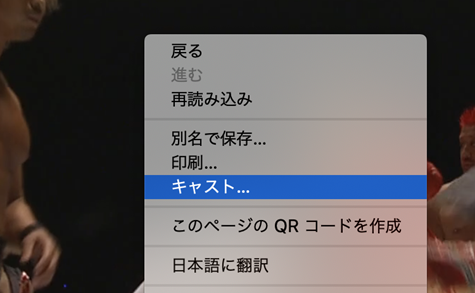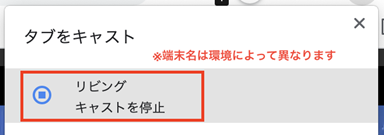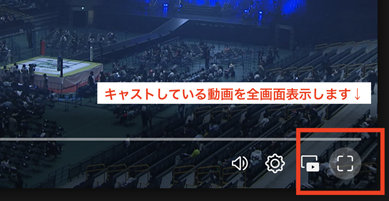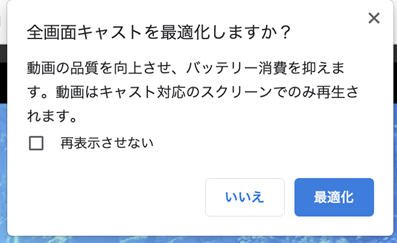WRESTLE UNIVERSEのChromecastによるテレビモニターの視聴方法について
Chromecastをお持ちのUNIVERSE会員の方々へ
いつもWRESTLE UNIVERSEをお楽しみいただきありがとうございます。
WRESTLE UNIVERSEのChromecastによるテレビモニターの視聴方法についてのご意見を多く頂戴しております。
現在WRESTLE UNIVERSEの新プレイヤーでは正式な機能としてChromecast対応を提供できていない状況ではありますが、サービスの推奨ブラウザであるPC版「Google Chrome」の機能を用いて、PCの視聴動画をChromecastにキャストする方法をご紹介いたします。
※WRESTLE UNIVERSEの正式な機能対応ではなく、Google Chromeの機能のご紹介となります。
※Google ChromeやChromecastのバージョンによっては下記手順と異なる表示や非対応の可能性がございます。あらかじめご了承ください。
※ご案内はPC版Google Chromeのみとなります。SP版GoogleChromeアプリは対象外となります。
<キャスト手順>
[1]PCのGoogle ChromeでWRESTLE UNIVERSEの動画を再生。
[2]動画プレイヤーで右クリックし、「キャスト」を選択
[3]キャストを行うChromecastが接続されたモニターを選択
→ モニターを選択すると、ブラウザの画面ごとテレビモニターに表示されます
[4]プレイヤーを全画面表示にする
[5]数秒経つとブラウザ右上に「全画面キャストを最適化しますか?」の表示がされるので「最適化」を選択。
→ 最適化を行うことで高画質状態でのキャストが実施されます。
※サービスの正式な対応ではなく、あくまでGoogle Chromeのキャスト方法のご案内となりますので、本件に関するご質問などのお問い合わせには対応致しかねます。ご了承ください。
サービスのChromecast正式対応までご不便をおかけしますが、現状として上記の方法で大画面でのプロレス映像をお楽しみいただけますと幸いです。